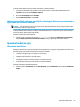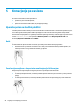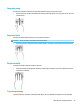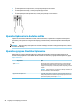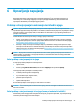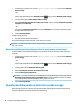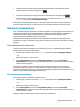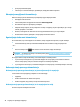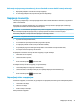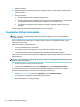User guide
●
Če želite prikazati vsa odprta okna, s tremi prsti podrsajte stran od sebe.
●
Če želite prikazati namizje, s tremi prsti podrsajte proti sebi.
●
Če želite preklopiti med odprtimi okni, s tremi prsti podrsajte v levo ali desno.
Uporaba tipkovnice in dodatne miške
S tipkovnico in dodatno miško lahko vnašate, izbirate elemente, se pomikate in izvajate iste funkcije kot s
potezami s prsti. Tipkovnica omogoča tudi izvajanje posebnih funkcij z ukaznimi tipkami in kombinacijami
tipk.
OPOMBA: Tipke in funkcije vaše tipkovnice se lahko razlikujejo od tistih na tukaj opisani tipkovnici, odvisno
od države ali območja.
Uporaba vgrajene številske tipkovnice
Računalnik ima vgrajeno številsko tipkovnico, podpira pa tudi dodatno zunanjo številsko tipkovnico ali
dodatno zunanjo tipkovnico s številskim delom. Če želite več informacij o vgrajeni številski tipkovnici, glejte
Tipke na strani 11.
Komponenta Opis
Tipka num lock Upravlja delovanje vgrajene številske tipkovnice. Če želite preklopiti
med standardno številsko funkcijo na zunanji tipkovnici (tovarniško
vklopljena) in krmarjenjem (s smernimi puščicami na tipkah), pritisnite
to tipko.
OPOMBA: Funkcija tipkovnice, ki je aktivna ob izklopu računalnika, se
bo znova nastavila, ko računalnik vklopite.
Vgrajena številska tipkovnica Tovarniško nastavljena, da deluje kot zunanja številska tipkovnica. Če
želite preklopiti med to številsko funkcijo in krmarjenjem (s smernimi
puščicami na tipkah), pritisnite tipko num lock.
26 Poglavje 5 Krmarjenje po zaslonu